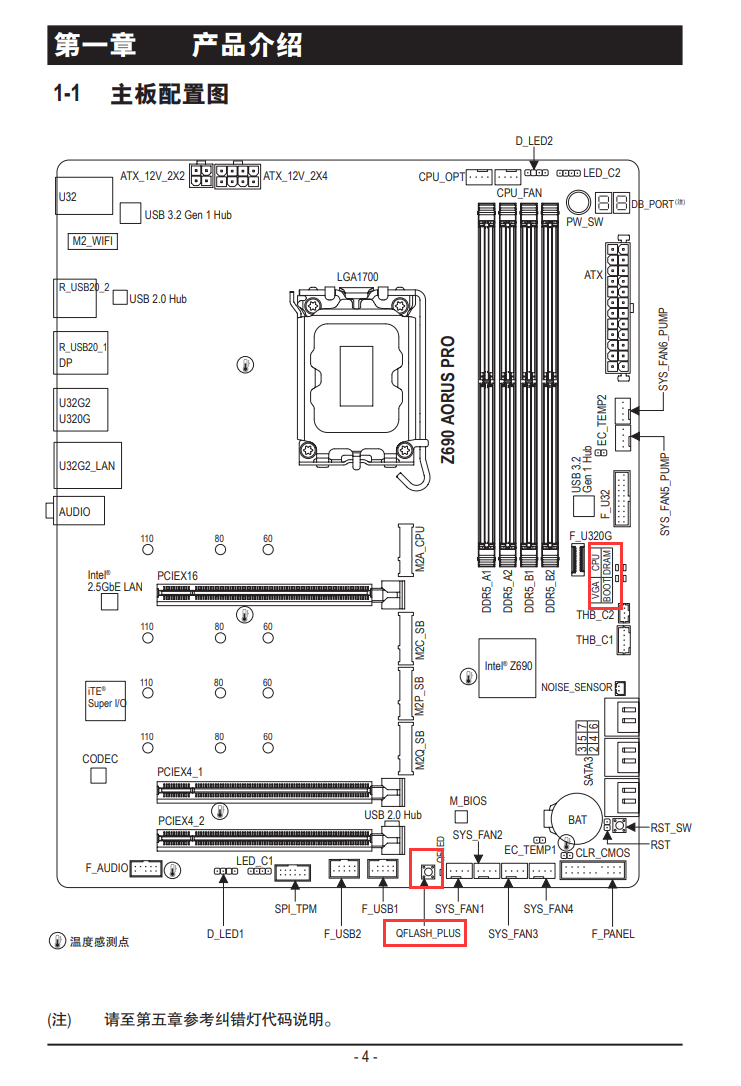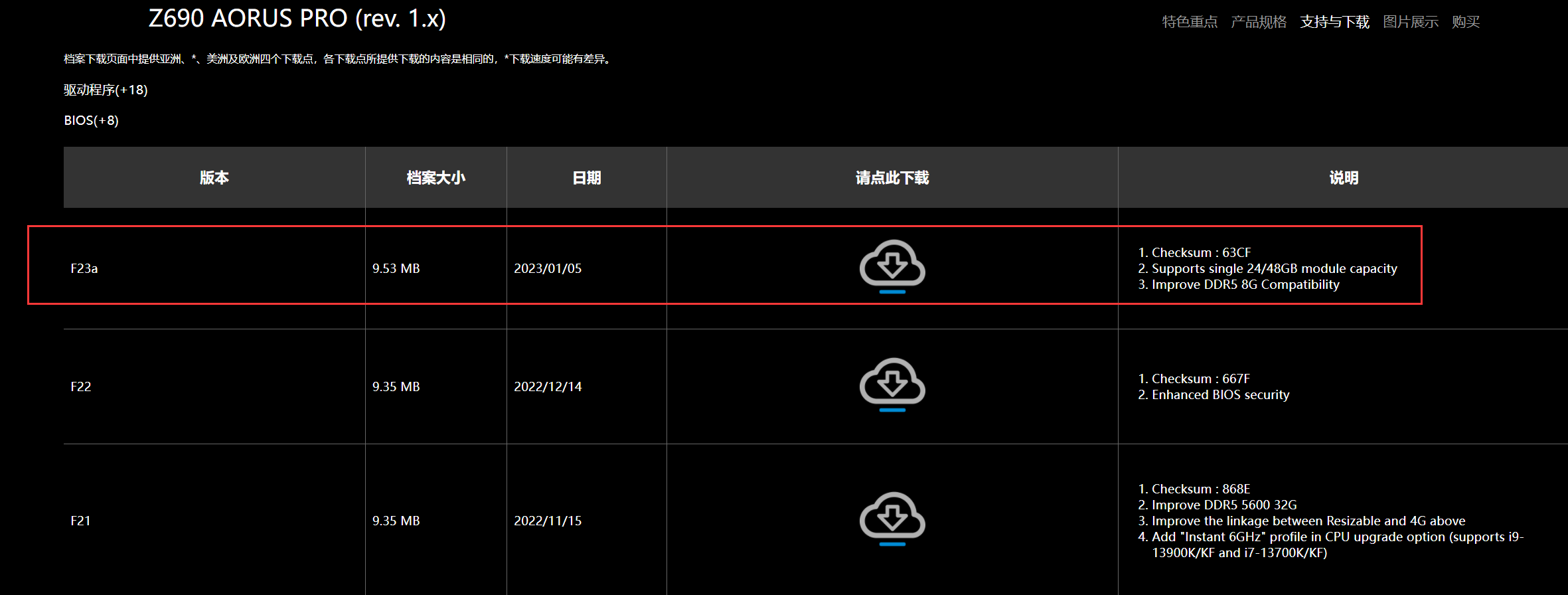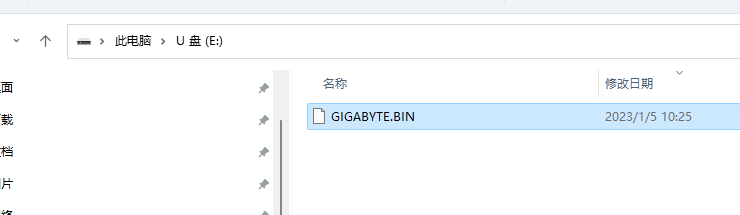[重要通告]如您遇疑難雜癥,本站支持知識付費業務,掃右邊二維碼加博主微信,可節省您寶貴時間哦!
新接觸技嘉(GIGABYTE)小雕PRO Z690 AORUS PRO DDR5主板,和英特爾(Intel) i9-13900K 13代 酷睿一起搭配,發現并不支持,開機竟然要么主板自檢燈顯示54,要么59,要么C1,要么自動重啟,這問題多數是內存問題,但是還好,這板子有四個燈,可以識別錯誤在哪里,如下圖右側紅色框內,有VGA(顯示設備)、CPU、 BOOT(主板自身)、 DRAM(內存),看的時候一直是 DRAM(內存)為紅色,那就說明內存錯誤,但是內存又是新的,不可能有問題,但是也不能互相的質疑,不如問問客服;
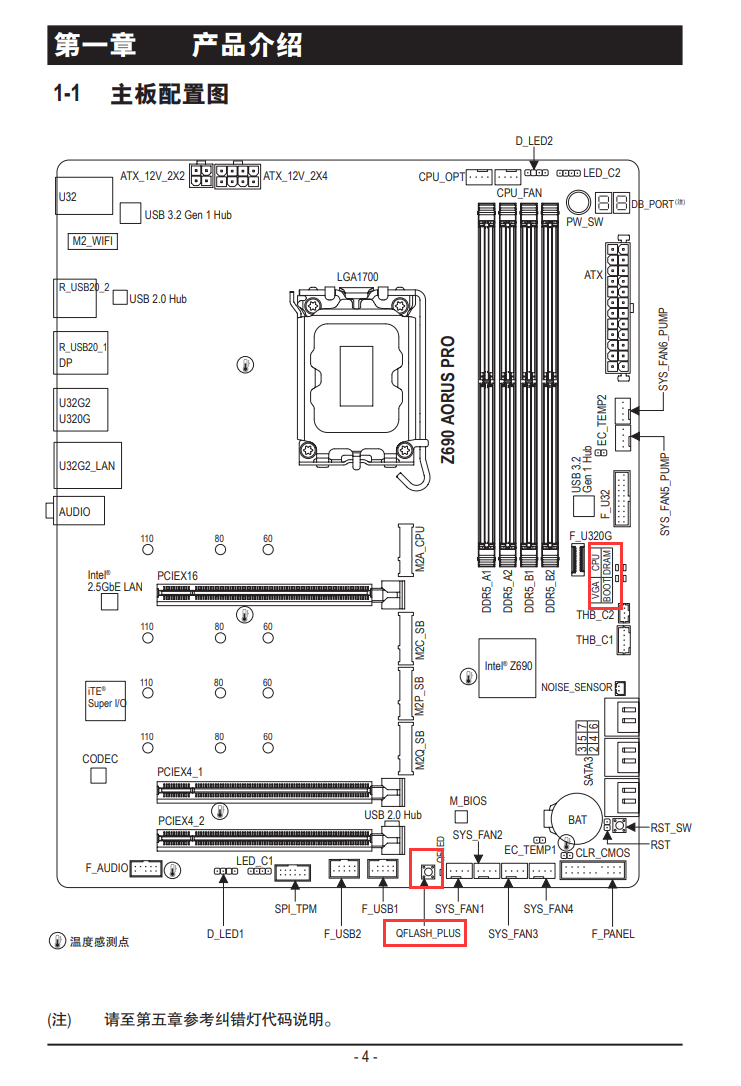
一問客服才知道,有點意思,必須要升級BIOS才可以支持英特爾(Intel) i9-13900K 13代 酷睿 處理器,這就有點意思了,這還得需要新升級BIOS,但是這點技嘉做的還是可以的,還是比較不錯,畢竟在直接通電的情況下就可以自我升級;
【Q-Flash】 在 BIOS 中借助一張 U 盤更新; 【Q-Flash PLUS】 針對部分支持該技術的主板,只需將電源的主板供電線與 CPU 供電線連接至主板,搭配一張 U 盤即可實現“無 U 刷 BIOS”的操作;
【前期準備】
1 張無任何內置文件的 FAT32 格式 U 盤
為防止 BIOS 無法抓取大容量 U 盤以及 因 U 盤主控較為罕見而導致的識別異常 等問題,推薦使用 8G 容量或之下的主流品牌 U盤以保證最大兼容性;
1 臺可正常訪問互聯網的電腦;1 臺電源與支持 Q-Flash Plus 功能的技嘉主板
【獲取 BIOS 文件】
在技嘉官網右上角的“放大鏡”處搜索您的主板型號,進入您的主板詳情頁選擇“支持與下載”并展開“BIOS”選項卡下載最新的 BIOS 文件如我的板子最新的BIOS為F23a 時間2023/01/05 如下圖所示
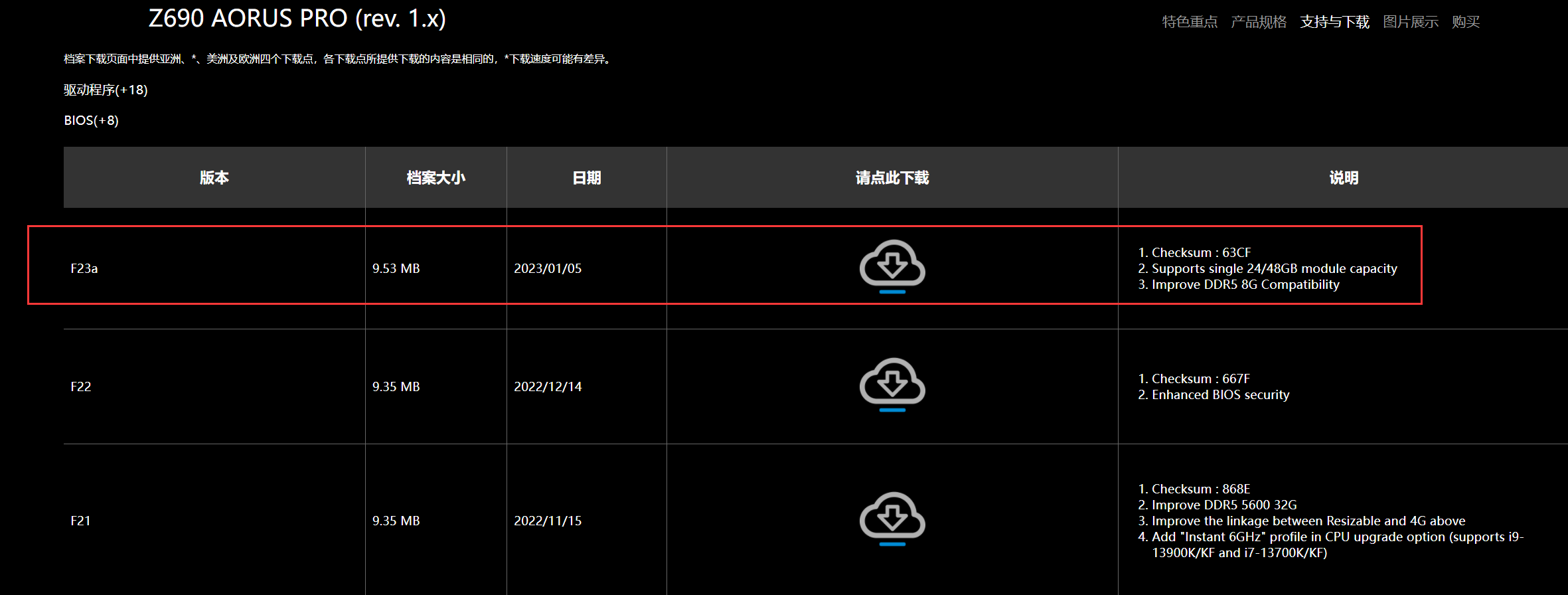
【重命名 BIOS 文件】
以技嘉(GIGABYTE)小雕PRO Z690 AORUS PRO DDR5為列,打開下載完畢的 BIOS 壓縮包 找到后綴為 BIOS 固件版本號名稱的文件,下載的新的BIOS為mb_bios_z690-aorus-pro_f23a.zip,壓縮包內有一個文件為Z690AORUSPRO.F23a,將該文件重命名為 GIGABYTE.BIN 并將其放置到您的U 盤根目錄下即可;如下圖所示
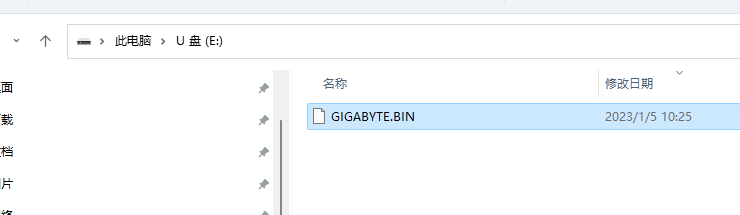
***如您操作時未能看到后綴的版本號,請在 Windows 資源管理器設置中開啟顯示文件擴展名的選項***
【接入電源】
將電源的主板供電線與 CPU 供電線分別連接到主板(無需再安裝 CPU、內存、顯卡或存儲設備){PS:如果已經安裝好硬盤、CPU等各種設備,也無傷大雅,不影響升級},再將電源接電即可(如電源上存在開關,還需撥動至開啟)PS:切記,不用按主機上的開關按鈕,就是在關機下操作(不對主板本身進行開機操作);
【更新 BIOS】
將 U 盤插入主板 IO 接口處標注有 BIOS USB 或類似字樣的 USB 接口處(如下圖)確保電源穩定不斷連的情況下;

按下主板的 Q-Flash Plus 按鈕即可執行更新,部分主板的該按鈕存在于主板邊緣(如下圖所示)或在 IO 處等,可以找找,就叫Q-Flash Plus或者Flash Plus,一個白色按鈕;

更新時Q-Flash Plus的LED指示燈會閃爍 ,根據BIOS文件大小,一般會持續3-5 分鐘,當 LED 燈不再閃爍時代表 BIOS 更新完成,更新完成后,一定要關機拔下U盤,然后重啟電腦即可完成;這就是整個對技嘉主板升級BIOS的詳細教程,整個過程還算平穩;
問題未解決?付費解決問題加Q或微信 2589053300 (即Q號又微信號)右上方掃一掃可加博主微信
所寫所說,是心之所感,思之所悟,行之所得;文當無敷衍,落筆求簡潔。 以所舍,求所獲;有所依,方所成!
賞

支付寶贊助

微信贊助
 支付寶贊助
支付寶贊助  微信贊助
微信贊助
 支付寶贊助
支付寶贊助 微信贊助
微信贊助